عادة ما تكون عملية تحويل الملفات الصوتية ضرورة لأي مستخدم. وفي هذا الصدد، يتيح لك SoundConverter تحقيق هذا الغرض بسرعة وفعالية. إذا كنت تتساءل عن كيفية تثبيت SoundConverter في Ubuntu لتحويل تنسيقات الصوت؟ ، فهذه المقالة لك.
تطبيق محول الصوت
هناك العديد من التطبيقات المصممة لتحويل الملفات الصوتية. ومع ذلك، فإن SoundConverter يبرز بين العديد من أدوات الوسائط المتعددة لفعاليته وعمليته. يحتوي هذا التطبيق على واجهة ودية وبسيطة. لهذا السبب، يعتبر العديد من المستخدمين أن SoundConverter هو تطبيق مخضرم .
بعد ذلك، نشرح كل ما يتعلق بعملية تثبيت SoundConverter في Ubuntu لتحويل صيغ الصوت.
ما هو محول الصوت؟
SoundConverter هو تطبيق يستخدم لتحويل الملفات الصوتية بسرعة وفي وضع “متعدد مؤشرات الترابط” أو “متعدد العمليات”. تم إنشاء هذه الأداة بواسطة GNOME وتسمح لك بمعالجة الملفات الصوتية بأي تنسيق.
بالإضافة إلى ذلك، يمكن لـ SoundConverter الكتابة على ملفات صوتية معينة، واستخدام أي ملف تعريف صوتي لـ GNOME ، والحصول على الصوت من ملف فيديو فقط.
ما هو SoundConverter؟
يتم استخدام SoundConverter لمعالجة الملفات الصوتية من خلال عمليات متعددة من خلال الاستفادة من كل وحدة المعالجة المركزية المتوفرة على جهاز الكمبيوتر.
يحتوي هذا التطبيق على وظائف مختلفة مثل تحويل الملفات وإنشاء أدلة وفقًا لتسميات معينة وتغيير أسماء الملفات.
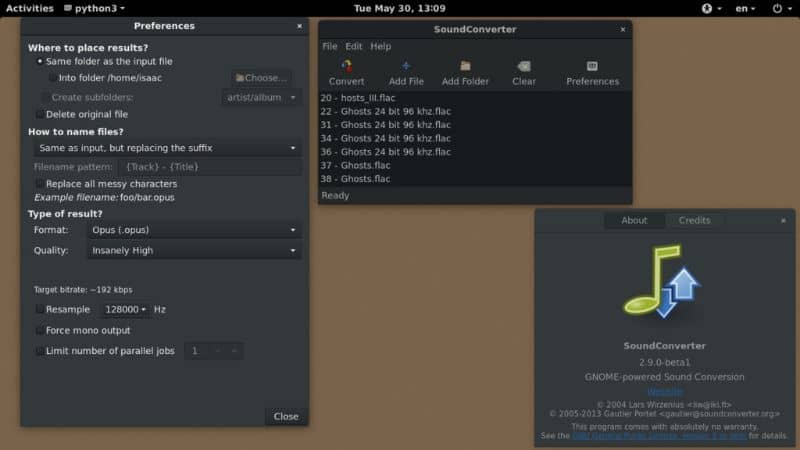
كيفية تثبيت SoundConverter على Ubuntu لتحويل تنسيقات الصوت؟
إذا كنت ترغب في تثبيت SoundConverter في Ubuntu، فيجب أن تعلم أن هذا التطبيق موجود في مستودعات هذا النظام، لذلك نوصي بمعرفة كيفية تثبيت البرامج من الوحدة الطرفية من أجل اتباع الخطوات التالية.
الوصول إلى محطة أوبونتو
للدخول إلى محطة Ubuntu، اضغط على المفاتيح “Ctrl + Alt + T” . على الفور، سترى نافذة جديدة حيث يمكنك تثبيت SoundConverter.
قم بتثبيت محول الصوت
بمجرد دخولك إلى محطة Ubuntu، اكتب سطر الأوامر التالي: Sudo apt install soundconverter واضغط على مفتاح “Enter”. سيقوم النظام بتنفيذ عملية التثبيت تلقائيًا.
عند اكتمال التثبيت، يمكنك تشغيل SoundConverter من قائمة التطبيقات أو من خلال الجهاز. إذا كنت ستستخدم الجهاز، فما عليك سوى كتابة الأمر soundconverter، والضغط على مفتاح “Enter” وستتمكن على الفور من الوصول إلى التطبيق. إذا كنت لا ترغب في استخدام الوحدة الطرفية، يمكنك اختيار تثبيت البرنامج في Ubuntu من الإنترنت .
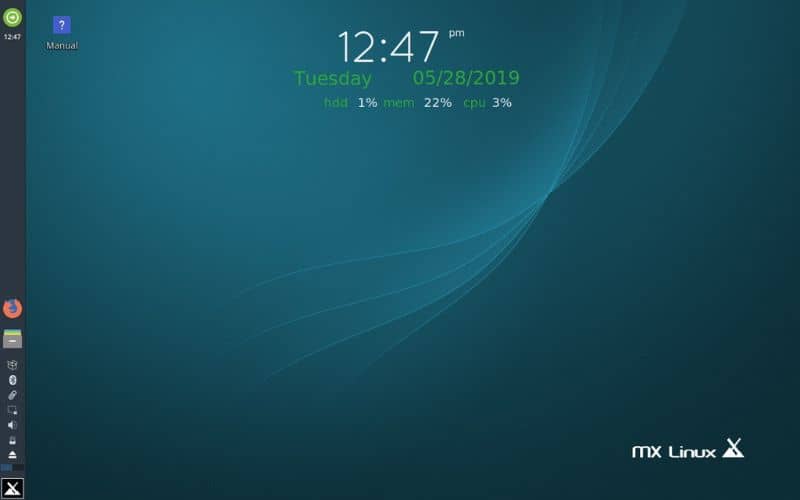
استخدم SoundConverter لتحويل صيغ الصوت
للاستفادة من أداة SoundConverter من Ubuntu، يجب عليك تحديد خيار “إضافة ملف” لتحديد موقع الملف الصوتي الذي تريد تحويله. هناك طريقة أخرى لإضافة الملف وهي العثور عليه في المجلد الخاص به، والنقر عليه، وسحبه إلى نافذة SoundConverter.
ستظهر لك واجهة التطبيق الملف المضاف والمحدد. بعد ذلك، يجب عليك اختيار علامة التبويب “التفضيلات” حتى يتم فتح نافذة جديدة. هناك، يمكنك تكوين المعلمات مثل موقع الملف المحول، وجودة الصوت ونوع التنسيق الذي تريد تحويل الملف الصوتي.
قم بتحويل تنسيقات الصوت بسهولة باستخدام SoundConverter
اضغط على القائمة المنسدلة “تنسيق” وحدد نوع الملف الصوتي الذي تريد الحصول عليه من خلال التحويل. وأخيرا، اضغط على زر “تحويل” لبدء هذه العملية.
عند الانتهاء من التحويل، يمكنك الانتقال إلى المجلد أو الدليل الذي اخترته في البداية في “الموقع” وهناك ستجد الملف الصوتي المحول. من المهم ملاحظة أن التطبيق يسمح بتحويلات متعددة للملفات ، مما يؤدي بالتالي إلى زيادة استهلاك الموارد.
من خلال الإجراء السابق ستتمكن من تحويل الملفات الصوتية بشكل صحيح ضمن أنظمة التشغيل Linux. ومن دون شك فإن Sounconverter هي أداة استثنائية لهذه المهمة. أما إذا كنت تفضل خيارًا آخر، فيمكنك تغيير صيغ الصوت بدون برامج بسهولة ومجانًا.




